uc浏览器翻译功能怎么开启?很多手机用户喜欢使用uc浏览器,这款浏览器功能强大,操作简易,拥有强大的资源库,可供用户自由搜索,在这款浏览器里我们可以访问各类网页,在浏览英文页面的时候我们可以打开浏览器自带的翻译功能,不少新手用户还不清楚如何开启uc浏览器的翻译功能。接下来就让小编给大家带来uc浏览器打开翻译功能的详细操作步骤,还不清楚如何操作的朋友赶紧来看看详细内容吧!

1、首先打开uc浏览器进入到需要翻译的网页点击(如图所示)。
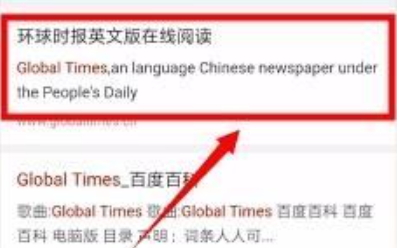
2、之后在翻译的网页中,点击最底部的【菜单】三个横线按钮(如图所示)。
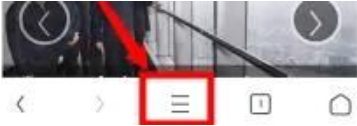
3、然后跳转出来最新的菜单栏,选择【工具箱】功能(如图所示)。
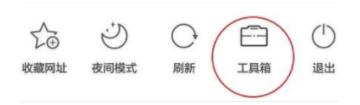
4、最后在工具箱中选择到【网页翻译】服务点击即可使用(如图所示)。

以上就是【uc浏览器翻译功能怎么开启?uc浏览器打开翻译功能的详细操作步骤】的全部内容啦,更多精彩教程,敬请关注浏览器部落!
